
Prohlížeč založený na Microsoft Edge Chromium ukládá záznamy o navštívených webech, hesla, která používáte pro přístup k webům, a další informace na pevném disku vašeho počítače. Některá data procházení se odesílají na servery společnosti Microsoft a ukládají se v cloudu. Tyto komponenty nabízejí pohodlí a vylepšené procházení webu. Tato data však mohou být potenciálně citlivá na soukromí a zabezpečení, zvláště když je prohlížeč Edge používán v počítači sdíleném ostatními. Tyto údaje můžete spravovat a odebírat jednotlivě nebo najednou. Před úpravou nebo odstraněním čehokoli je důležité porozumět každému typu dat. Informace v tomto článku platí pro počítače s prohlížečem založeným na Microsoft Edge Chromium.
Jak vymazat data procházení
Chcete-li vymazat data procházení z prohlížeče Microsoft Edge, otevřete jej a poté:
-
Vybrat Nastavení a další nabídka, představovaná třemi vodorovnými tečkami (…) umístěný v pravém horním rohu okna prohlížeče.
-
Když se zobrazí rozevírací nabídka, vyberte Nastavení.
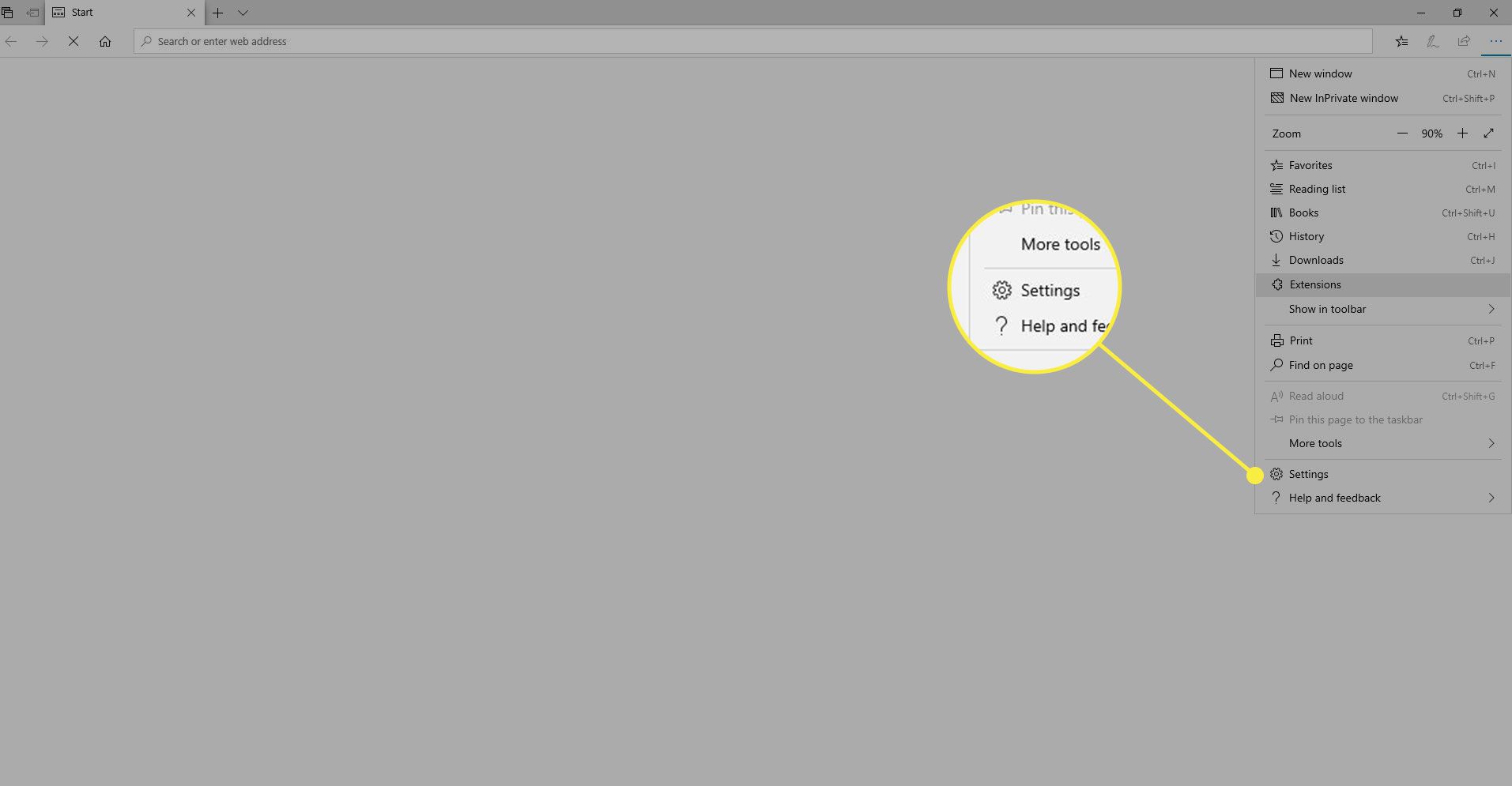
-
Vybrat Ochrana osobních údajů a služby v levém panelu.
-
V Ochrana osobních údajů a služby v okně vyberte Vyberte, co chcete vymazat.
-
V Smazat údaje o prohlížení v dialogovém okně vyberte Historie procházení a další kategorie informací, které chcete vymazat.
Před výběrem, která data chcete odebrat, zkontrolujte podrobnosti každé kategorie. Kategorie jsou:
- Historie procházení: Pokaždé, když navštívíte webovou stránku, Edge uloží její název a adresu URL na váš pevný disk. K tomu nedochází, když je aktivní režim prohlížení InPrivate.
- Historie stahování: Kromě udržování místního záznamu navštívených webů ukládá Edge informace o každém souboru staženém prohlížečem. To zahrnuje název souboru a URL, odkud stahování pochází.
- Soubory cookie a další údaje o stránkách: Cookies jsou malé textové soubory, které obsahují přihlašovací údaje, uživatelské preference a další informace. Webové stránky používají tato data k přizpůsobení vašeho procházení. Kromě souborů cookie tato kategorie zahrnuje další komponenty webového úložiště, včetně mezipaměti aplikací s podporou HTML 5 a místně uložených databázových dat.
- Obrázky a soubory v mezipaměti: Webové stránky se skládají z více souborů a zdrojového kódu získaného ze serveru jako součást procesu načítání. Tento proces je rychlejší při vaší druhé nebo třetí návštěvě stránky. Toto vylepšení zajišťuje mezipaměť prohlížeče, která se skládá ze souborů a dalších dat dříve uložených na pevném disku.
-
Pokud jste s výběrem spokojeni, zadejte časový rámec pro odstranění. Možnosti běží od Poslední hodina na Pořád s několika možnostmi mezi nimi. Vybrat Vymazat hned odstranit vybraná data ze zařízení.
Spravujte hesla v Edge
Přístup k rozhraní hesel Edge:
-
Vybrat Nastavení a další (…) v pravém horním rohu okna prohlížeče.
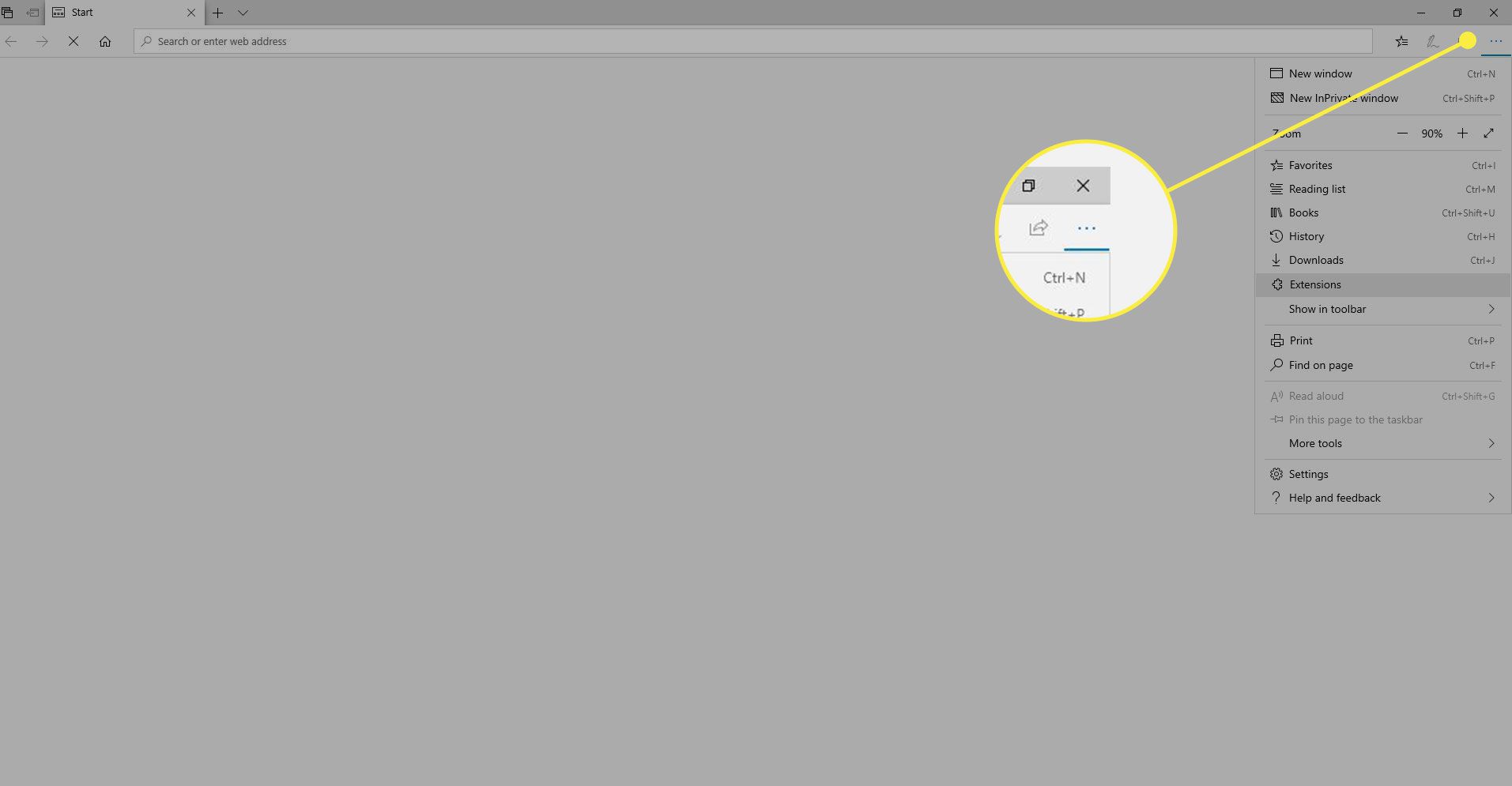
-
Vybrat Nastavení.
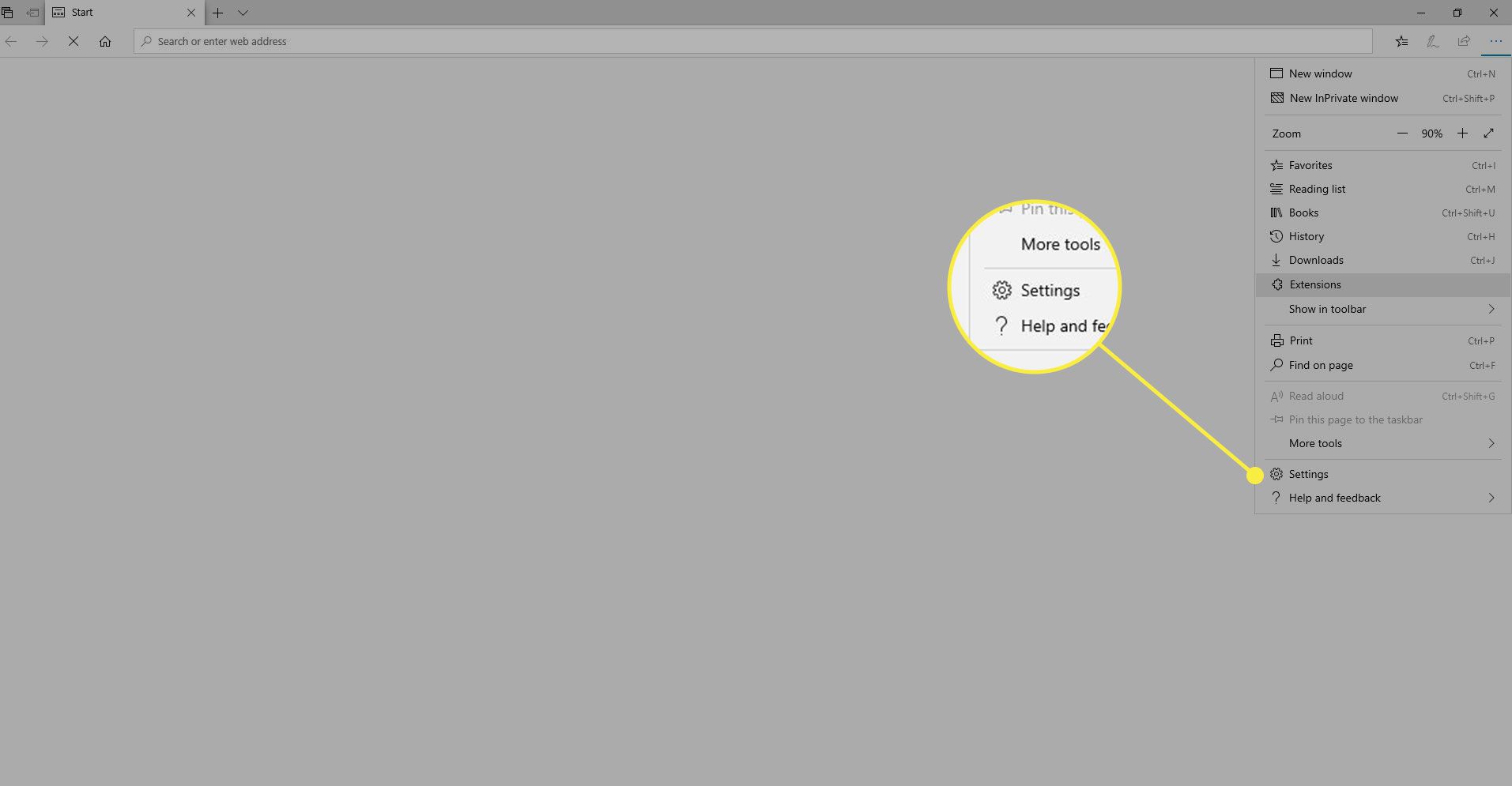
-
Vybrat Profily v levém panelu a vyberte Hesla na hlavním panelu.
-
The Hesla obrazovka obsahuje nastavení, kde můžete povolit Edge, aby ukládalo hesla nebo se automaticky přihlašovalo. Uložená hesla jsou uvedena v seznamu Uložená hesla sekce. Chcete-li odstranit sadu pověření, podržte ukazatel myši nad položkou, vyberte ji a poté ji odstraňte. Můžete také upravit uživatelské jméno nebo heslo spojené s položkou v sekci Uložená hesla. The Nikdy uloženo Sekce obsahuje stránky, pro které nechcete mít uložené heslo.
Spravujte jednotlivé soubory cookie
Kromě odstranění všech uložených souborů cookie můžete určit, které typy souborů cookie jsou přijímány vaším zařízením, a odstranit jednotlivé soubory cookie. Chcete-li toto nastavení upravit, vraťte se na Nastavení a další (…) > Nastavení. Vybrat Oprávnění k webu v levém panelu a vyberte Cookies a data stránek v hlavním okně.
V Cookies a data stránek okno, máte několik možností:
- Vyberte, zda povolit jakýmkoli webům ukládat a číst data souborů cookie.
- Blokovat nebo povolit soubory cookie třetích stran.
- Zobrazit všechny existující soubory cookie a data stránek. Zde můžete jednotlivě mazat položky.
- Zablokujte konkrétní stránky v ukládání souborů cookie.
- Když opustíte web, vymažte všechny soubory cookie.
- Soubory cookie bezpečného seznamu z konkrétního webu.
Soubory cookie třetích stran jsou ty, které jsou přidruženy k jiným doménám, než které právě navštěvujete. Tyto soubory cookie pocházejí z vložených reklam, tlačítek pro sdílení na sociálních médiích a dalších zdrojů nalezených na aktuální stránce. Pokud je toto nastavení povoleno, ukládají se pouze soubory cookie z aktivní domény.
Spravujte uložené položky plateb
Edge může ukládat čísla a adresy kreditních karet, aby vám ušetřil psaní při budoucích relacích procházení. I když je tato funkce ve výchozím nastavení povolena, můžete ji deaktivovat, pokud nechcete, aby se platební údaje ukládaly na váš pevný disk. Chcete-li tak učinit, přejděte na Nastavení a další (…) > Nastavení. Poté vyberte Profily > platební info.
Možnost uložení dat formuláře je ve výchozím nastavení povoleno v platební info obrazovka. Chcete-li to deaktivovat, vypněte Uložte a vyplňte platební údaje přepnout spínač.
V tomto okně můžete také odstranit karty nebo ručně přidat nové.
Další nastavení webu
Další nastavení, která se mohou vztahovat na vaše procházení, jsou obsažena v Oprávnění k webu sekce. Přejděte dolů a vyberte libovolnou kategorii, abyste ji rozšířili a provedli jakékoli změny informací, které obsahuje.